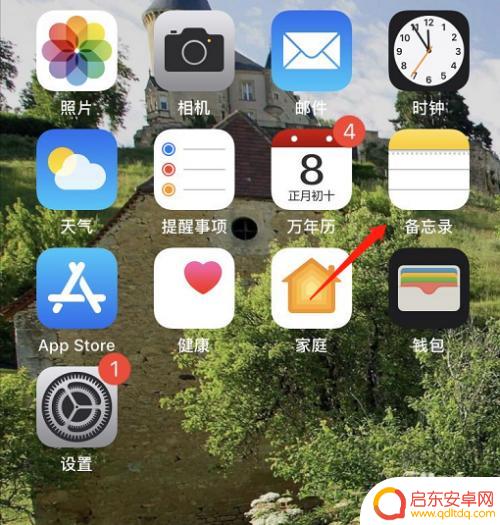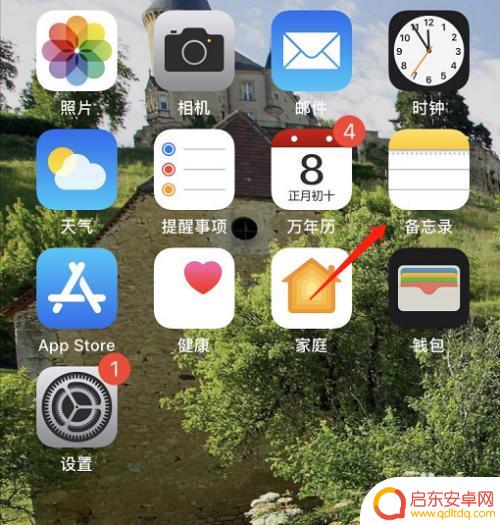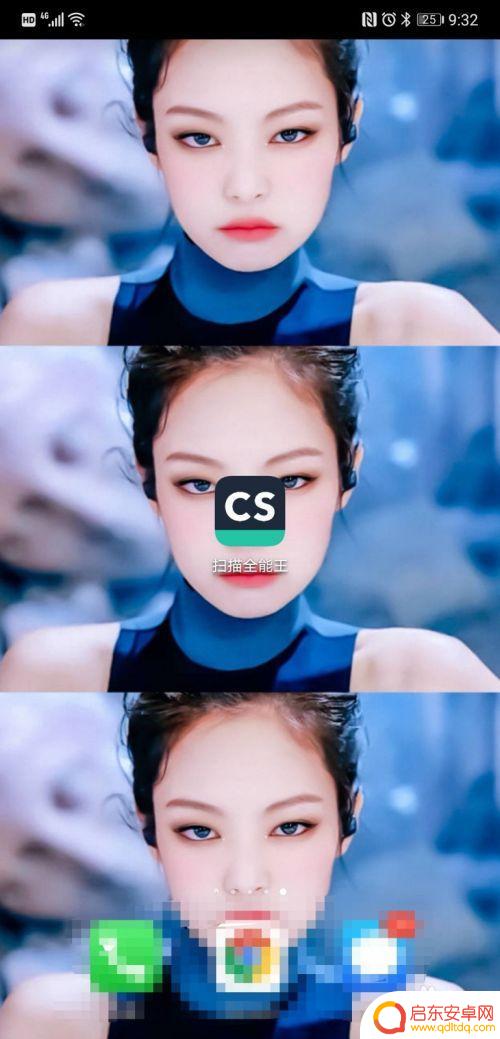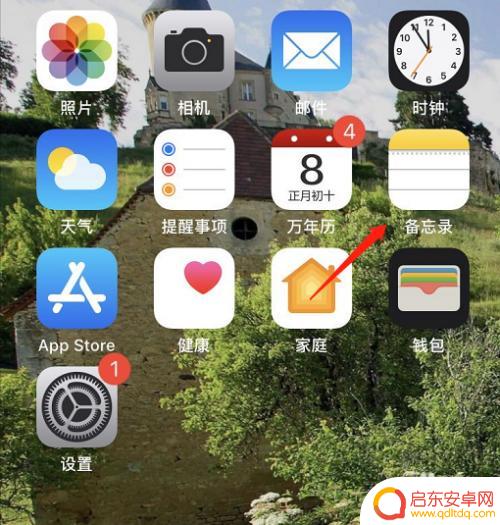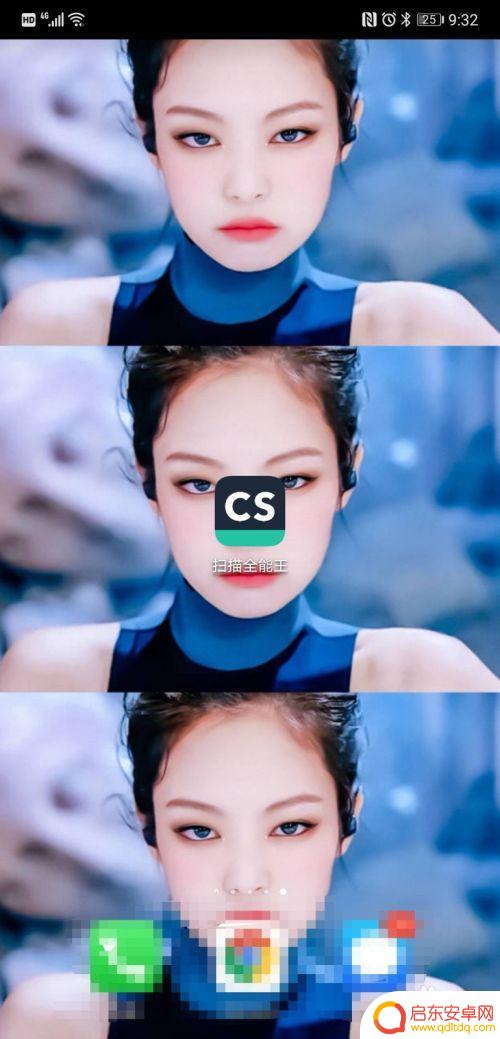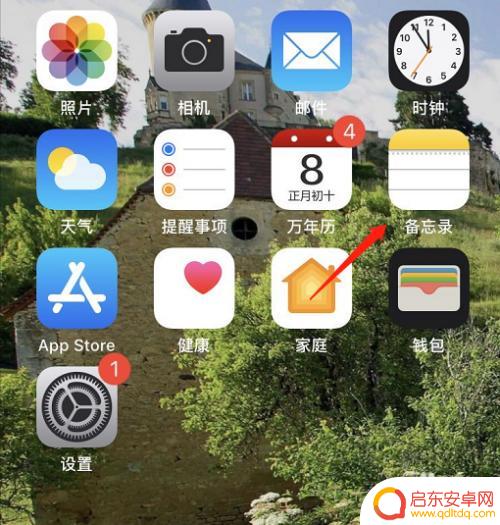手机如何扫描纸质文件为电子版pdf 安卓手机扫描文件转换成PDF的步骤
如今手机已成为我们生活中不可或缺的一部分,除了可以打电话、上网、拍照等功能外,手机还可以将纸质文件快速转换为电子版PDF,尤其是安卓手机,通过简单的步骤,我们可以轻松完成扫描文件并转换成PDF的操作。这不仅方便了我们的文件管理,还节省了纸张的使用,对环境保护起到了积极的作用。接下来我们将介绍具体的步骤,让您更好地掌握这项实用技能。
安卓手机扫描文件转换成PDF的步骤
操作方法:
1.打开手机中的“备忘录”功能。

2.点击“新建”备忘录后,点击页面下方的“拍照”
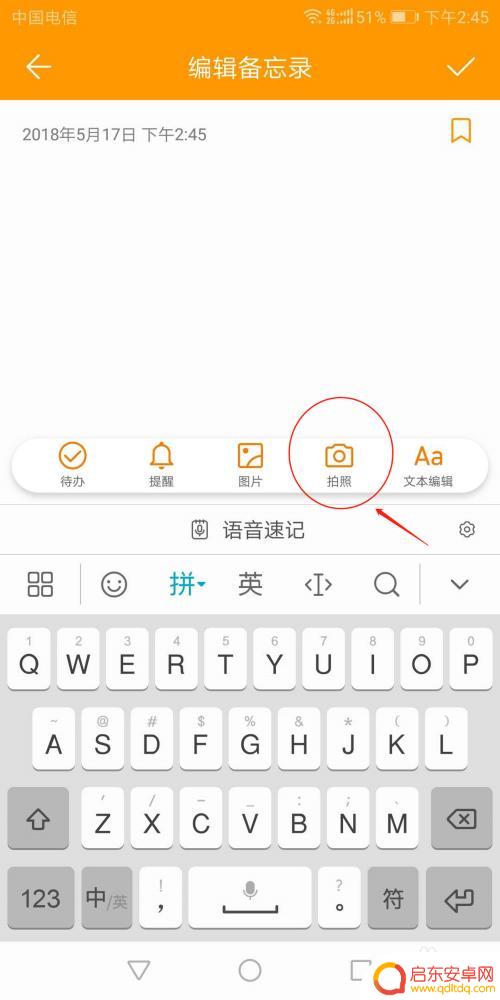
3.拍下需要扫描的相关文件,拍完之后可以选择编辑。裁剪图片上多余的部分。点击备忘录上方的确认标志。

4.点击右下角更多图标,会出现两个选项“删除”和“打印”
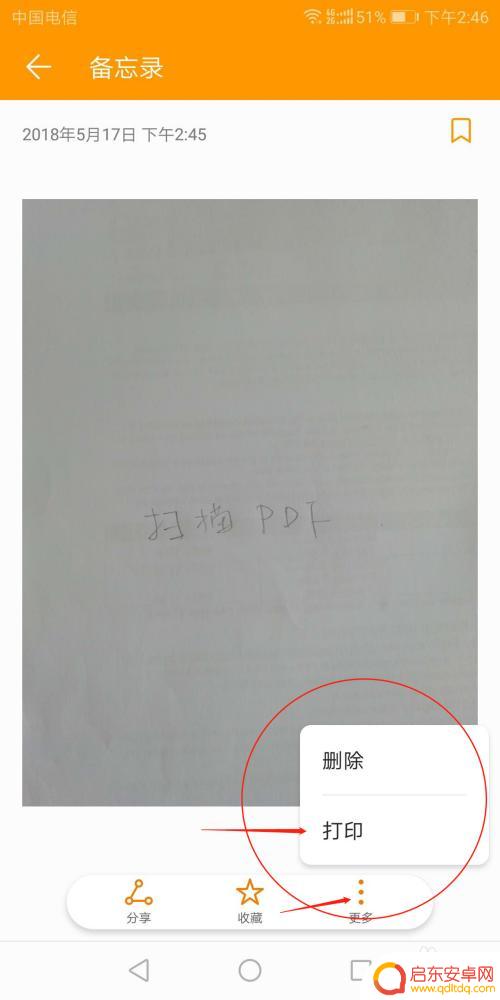
5.点击“打印”后,选择“保存为PDF”,点击右上角的保存图标。
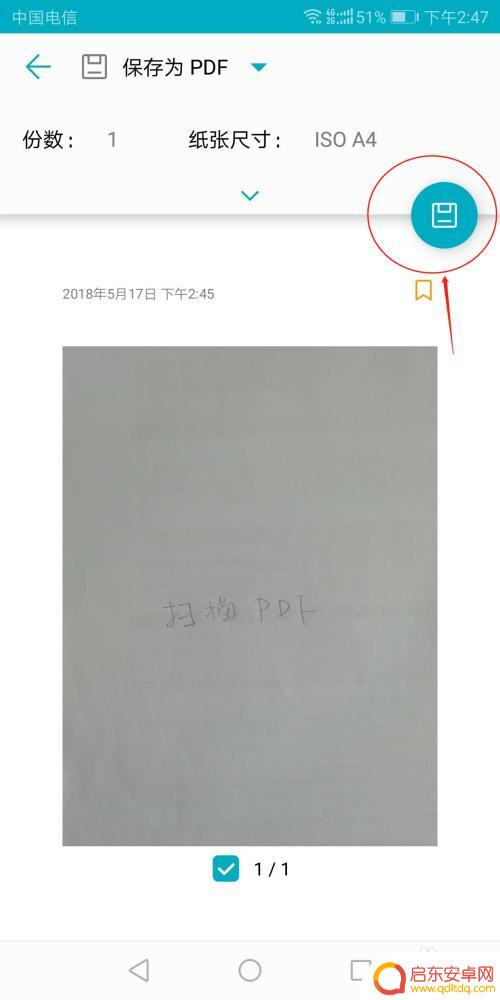
6.修改文件名称,点击保存,这样就算是完成了扫描成PDF的全部过程。
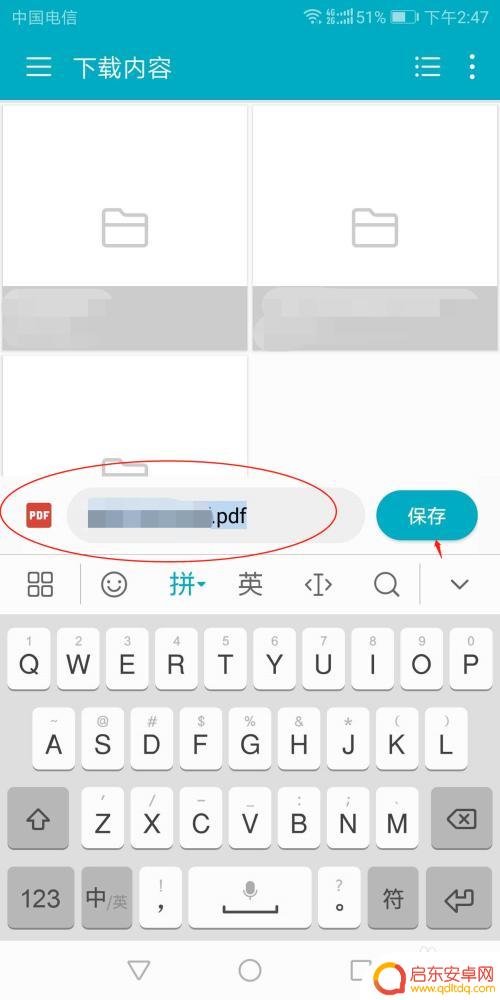
以上就是手机如何扫描纸质文件为电子版pdf的全部内容,如果你也碰到同样的情况,可以参考小编的方法来处理,希望这篇文章对大家有所帮助。
相关教程
-
苹果手机文档扫描转换成电子版 苹果手机如何将文件扫描转为pdf
苹果手机具有强大的文档扫描功能,可以将纸质文件快速、方便地转换为电子版,通过使用手机上的扫描应用程序,用户可以轻松地将纸质文件扫描成高质量的PDF格式,并进行保存或分享。这种便...
-
怎么扫描纸质文件成电子版苹果手机 苹果手机文件扫描转pdf教程
在现如今数字化的时代,纸质文件的转换成电子版已经成为一种常见的需求,对于拥有苹果手机的用户来说,将纸质文件扫描并转换为PDF格式是一项非常便捷的操作。苹果手机提供了一款强大而易...
-
手机文件怎么弄成pdf格式 手机扫描纸质文件转PDF教程
在日常生活中,我们经常会遇到需要将纸质文件转换成PDF格式的情况,而手机扫描纸质文件转换为PDF已经成为一种便捷且高效的方式,通过手机上的扫描App,我们可以轻松地将纸质文件扫...
-
苹果手机如何扫描图片变成pdf 苹果手机如何使用扫描功能转化文件为pdf
在日常生活中,我们经常会遇到需要将纸质文件转化为电子文档的情况,而苹果手机提供了便捷的扫描功能,可以帮助用户快速将纸质文件扫描成PDF格式。通过简单的操作,用户只需打开相机应用...
-
手机怎么更改扫描件格式 手机扫描纸质文件转PDF教程
在现代社会中,手机已经成为我们生活中不可或缺的一部分,除了通讯和娱乐功能外,手机还可以方便地进行一系列办公操作,如扫描纸质文件并转换为PDF格式。这项功...
-
苹果手机里怎么扫描文件 苹果手机如何将扫描的文件转为pdf
苹果手机拥有强大的扫描功能,让我们可以轻松地将纸质文件转换为电子文档,通过内置的文件扫描工具,用户可以快速捕捉并整理需要保存或分享的文件。而将扫描的文件转为PDF格式更是简单易...
-
手机access怎么使用 手机怎么使用access
随着科技的不断发展,手机已经成为我们日常生活中必不可少的一部分,而手机access作为一种便捷的工具,更是受到了越来越多人的青睐。手机access怎么使用呢?如何让我们的手机更...
-
手机如何接上蓝牙耳机 蓝牙耳机与手机配对步骤
随着技术的不断升级,蓝牙耳机已经成为了我们生活中不可或缺的配件之一,对于初次使用蓝牙耳机的人来说,如何将蓝牙耳机与手机配对成了一个让人头疼的问题。事实上只要按照简单的步骤进行操...
-
华为手机小灯泡怎么关闭 华为手机桌面滑动时的灯泡怎么关掉
华为手机的小灯泡功能是一项非常实用的功能,它可以在我们使用手机时提供方便,在一些场景下,比如我们在晚上使用手机时,小灯泡可能会对我们的视觉造成一定的干扰。如何关闭华为手机的小灯...
-
苹果手机微信按住怎么设置 苹果手机微信语音话没说完就发出怎么办
在使用苹果手机微信时,有时候我们可能会遇到一些问题,比如在语音聊天时话没说完就不小心发出去了,这时候该怎么办呢?苹果手机微信提供了很方便的设置功能,可以帮助我们解决这个问题,下...